Weergaven beheren in XProtect Smart Client – Player
U kunt weergaven maken en beheren door te klikken op Instellingen in de werkbalk van XProtect Smart Client – Player. De deelvensters aan de linkerkant worden geel.
Deelvenster Project (uitleg)
Een project in XProtect Smart Client – Player is een verzameling bestanden die worden gemaakt wanneer u vanuit XProtect Smart Client beelden exporteert in de database-indeling. Uw gebruikersinstellingen, inclusief informatie over uw weergaven, worden opgeslagen als onderdeel van het project.
Het deelvenster Project wordt weergegeven wanneer u klikt op Instellingen. In de instelmodus kunt u het volgende doen:
-
De naam van het project wijzigen.
-
Een project maken of openen
-
Wachtwoorden toewijzen aan projecten, zodat alleen personen met toestemming beelden kunnen weergeven. U kunt ook wachtwoorden toewijzen aan apparaten wanneer u deze exporteert. Als u niet verschillende databasewachtwoorden wilt bijhouden, kunt u één algemeen projectwachtwoord toewijzen aan het volledige project. Als u geen algemeen wachtwoord toewijst en het project databases met wachtwoorden bevat, wordt u voor elke database gevraagd een wachtwoord in te voeren wanneer u het project opent. Als u een wachtwoord toewijst aan een project, kunt u dit niet verwijderen. U kunt het wachtwoord echter wel wijzigen of een nieuw, identiek project maken in het deelvenster Project.
Deelvenster Weergaven (uitleg)
In het deelvenster Weergaven van XProtect Smart Client – Player kunt u weergaven toevoegen, bewerken en verwijderen. U kunt ook zoeken naar weergaven en camera’s.
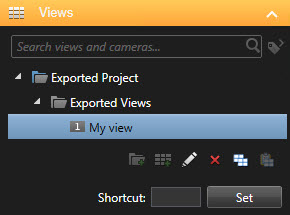
Deelvenster Overzicht (uitleg)
In het deelvenster Overzicht in XProtect Smart Client – Player worden de camera’s, microfoons, luidsprekers, webpagina’s, beelden en plug-ins weergegeven die aan het project zijn toegewezen. Wanneer u een apparaat hebt geselecteerd, kunt u het verwijderen en de naam ervan wijzigen. U kunt luidsprekers en microfoons koppelen aan camera’s. Gekoppelde audio wordt dan automatisch geselecteerd wanneer u opgenomen beelden voor een bepaalde camera weergeeft.
Als u een database uit een archief of eerder geëxporteerd materiaal wilt openen, klikt u op de knop ![]() . De wizard Database openen wordt weergegeven.
. De wizard Database openen wordt weergegeven.
Wanneer u een apparaat verwijdert, worden hiermee niet de werkelijke databasebestanden verwijderd die aan het apparaat zijn gekoppeld. Het apparaat wordt alleen uit het project verwijderd.

